Photoshop létrehozni összpontosít fotók
hozzon létre egy összpontosítani fotó
Ebben a tutorial, mint egy profi fotós, megtanulják, hogyan kell beállítani a fókuszt a kép, de erre nem fogunk használni a kamerát, de csak a technikák és módszerek nagy Photoshop programban.
Nézd meg ezt a képet. Nagyon érdekes, hogy a fotós sikerült, hogy az egész tárgy fókuszban (mint ujjak közel a kezét, és hosszú tökéletesen tiszta)!
Nézzük kísérletezni a hangsúly. Középpontjában az arcon, és a többit majd hagyja kicsit a ködben.

Ismétlődő képes Girl (Ctrl + J)
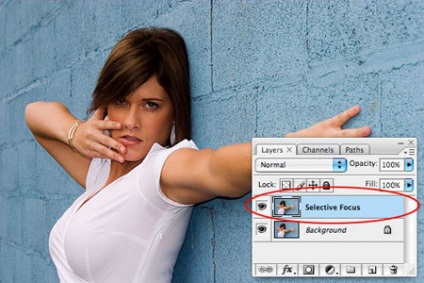
Alkalmazásához a fedőréteg szűrő - elmosódás - Gaussian Blur (Szűrő> Életlenítés> Gauss életlenítés). Állítsa be a beállításokat, hogy elmosódott a fő ereje volt, mint a képen.
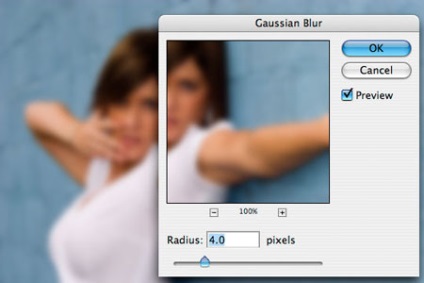
Rétegmaszk.
Ehhez kattintson az ikonra alján a Layers palettán.
fehér téglalap jelenik meg a következő réteg ikonra.
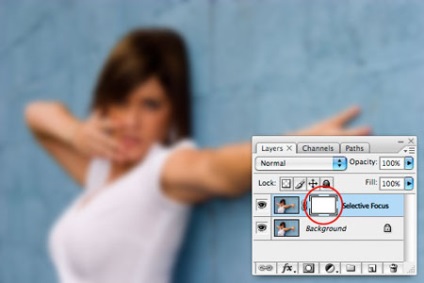
Válassza ki az eszközt, színét állítsa fekete-fehér.
A beállítások között válassza ki a színátmenet típusát radiális -.
Szintén a beállításokat, kattintson a nyílra a kép gradiens, és válassza ki a legelső „a földtől a háttérben.”
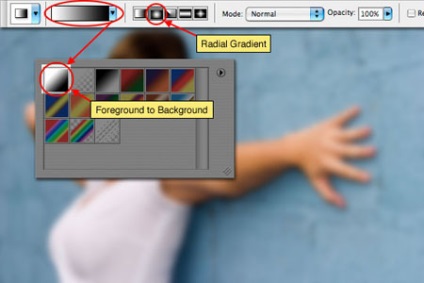
Kattintson a fehér téglalap (maszk réteg) - lesz zárójelben -, akkor ő lett aktív.
Itt az ideje, hogy alkalmazza a lejtőt. A központ a hangsúly az orrát, majd kattintson rá és húzza a színátmenet az egyik oldalon.

Nézd mit megvan.
A lány arca tökéletes hangsúly, hanem az élesség elhalványul a szélek felé.

Ugyanígy akkor különböző típusú gradiens és kísérletezni a fókuszt.
Ha veszel egy tükör gradiens és alkalmazzák, ez ki fog derülni.
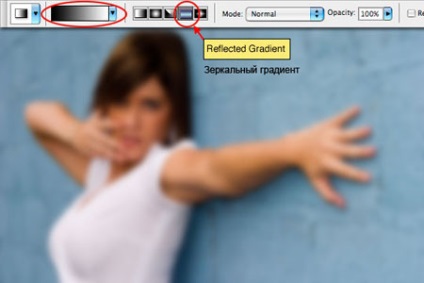
Out. Íme:

Ne feledje, hogy be lehet állítani a kapott gradiens segítségével fekete-fehér kezét! Az aktív réteg maszk fekete kefe törli, helyreállítása fehér.
Most a hangsúly a kép a te kezedben van!
menj a belépés vagy regisztráljon, hogy megjegyzést
üzenet kézbesítése sikeresen
minden olyan kérdésben, ha üzenetet akar küldeni az oldal aljára
ps: ha a hiba azt jelzi a honlapon oldal
tartalmaznia eszköz
ismételt megnyomásával a kép kikapcsol a csúcs